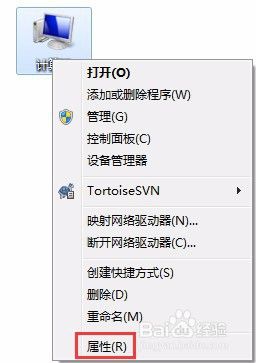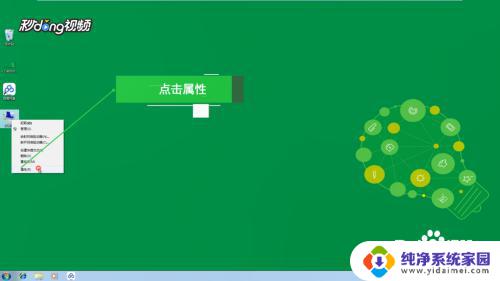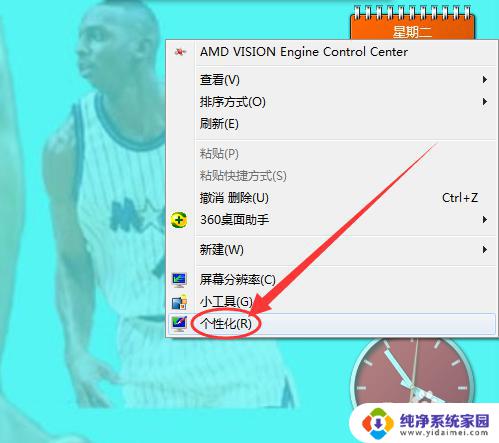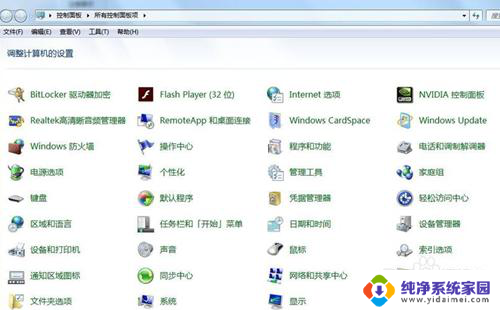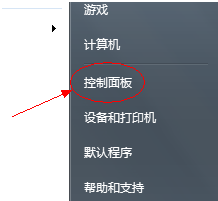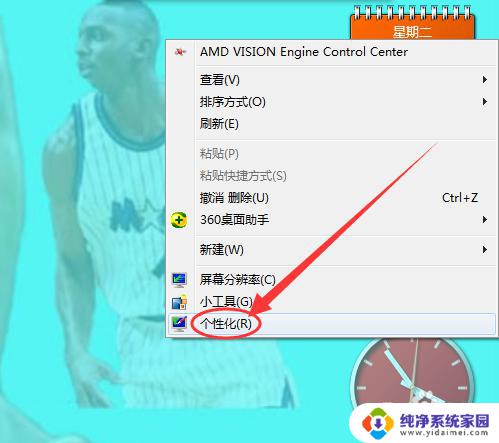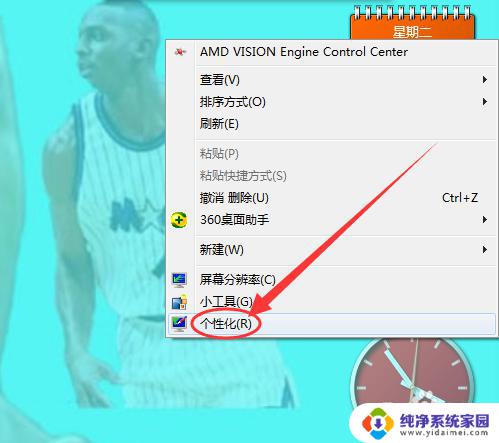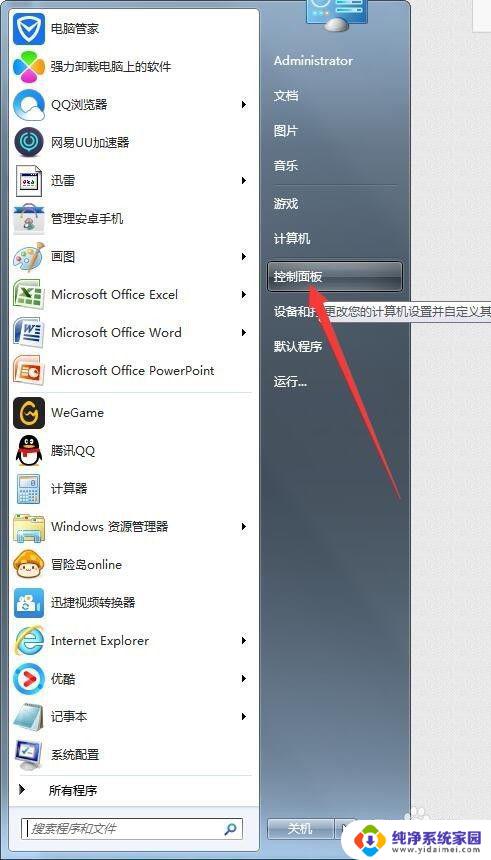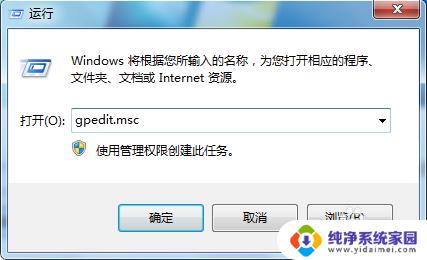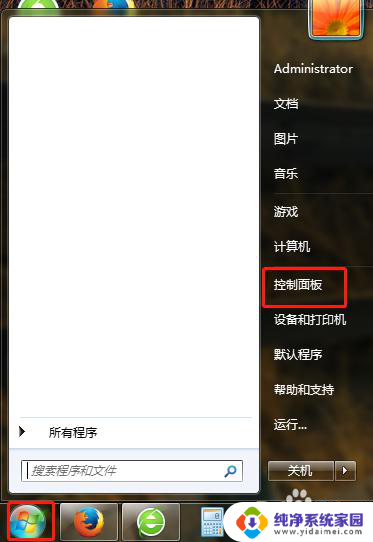win7怎么添加数据保护 Win7数据执行保护设置方法
win7怎么添加数据保护,Win7是一款在当前市场上仍被广泛使用的操作系统,随着用户的数据越来越多,对数据安全的需求也越来越高。在Win7中,执行保护是一项重要的安全功能,它能够防止恶意软件攻击和数据泄露。那么如何为Win7添加数据保护功能呢?本文将详细介绍Win7数据执行保护设置方法,帮助用户更好地保障个人数据安全。
具体步骤:
1.操作一:桌面右键点击计算机,在打开的菜单项中,选择属性;操作如下
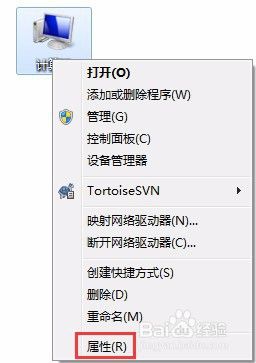
2.操作二:依次打开--控制面板 - 系统和安全 - 系统,点击左侧的高级系统设置;操作如下。
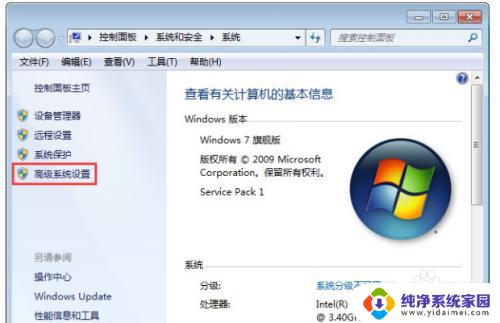
3.操作三:系统属性窗口中,切换到高级选项卡,然后点击性能下的设置;操作如下
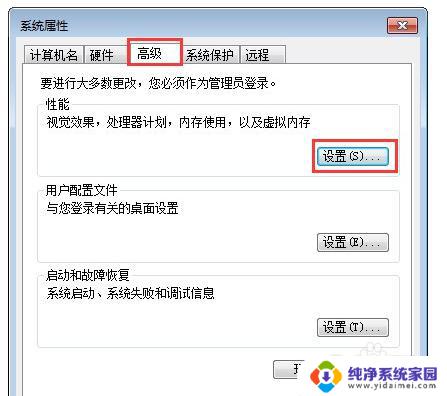
4.操作四:性能选项窗口中,切换到数据执行保护。点击为除下列选定程序之外的所有程序和服务启用DEP(U),然后点击添加;
数据执行保护(DEP)帮助保护数据,使其免受病毒攻击或其他安全威胁的破坏。操作如下
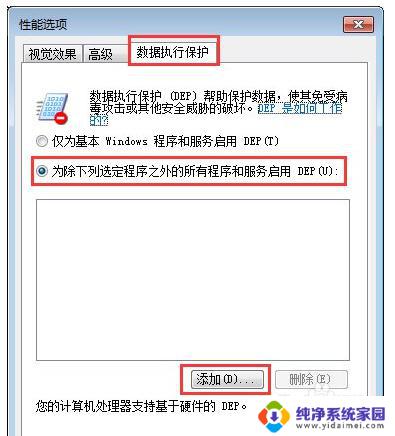
5.操作五:添加一个程序,点击打开;最后,就是勾选相关软件。点击确定即可,如果不需要开启DEP,只需要重新选择默认的仅为基本 Windows 程序和服务启用DEP;
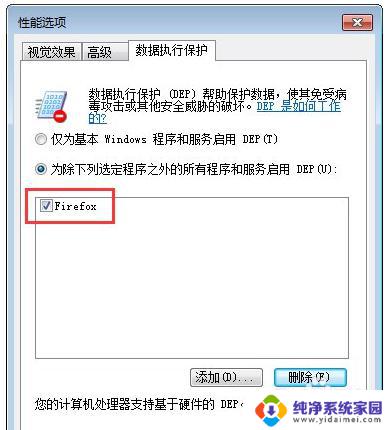
以上就是如何在Win7中添加数据保护的全部内容,如果您需要,您可以根据小编的步骤进行操作,希望这对您有所帮助。